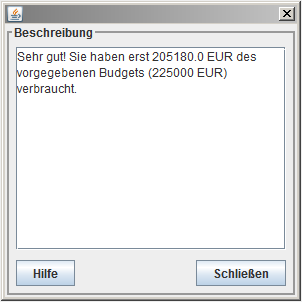Die Auswertungskomponente: Unterschied zwischen den Versionen
*>Nagy Keine Bearbeitungszusammenfassung |
Keine Bearbeitungszusammenfassung |
||
| (16 dazwischenliegende Versionen von 3 Benutzern werden nicht angezeigt) | |||
| Zeile 1: | Zeile 1: | ||
{{NavigatorBar|Auswertung von Projektverläufen|Klassifikation der Bewertungskriterien}} | {{NavigatorBar|Auswertung von Projektverläufen|Klassifikation der Bewertungskriterien}} | ||
| Zeile 7: | Zeile 5: | ||
[[Image: | [[Image:Auswertungsfenster_de.png|500px|thumb|center|Die Auswertungskomponente]] | ||
| Zeile 13: | Zeile 11: | ||
{{Box1|Sie können auch eine '''Animation''' auf der Seite [[Spezial:ViewletDemos|Demos]] sehen.}} | |||
==Die Beschreibung== | |||
'''1. Starten der Auswertungskomponente''' | |||
Zum Starten der Auswertungskomponente klicken Sie zuerst auf den Reiter '''«EK-Einheit»''' und wählen anschließend den Reiter '''«Auswertung»'''. Daraufhin erscheint das folgende Auswertungsfenster (siehe Abbildung 1): | |||
[[Image:Auswertungsfenster2_de.png|500px|thumb|center|'''Abbildung 1:''' Das Auswertungsfenster]] | |||
Im oberen Feld werden nach Beendigung des Spiels die Kundenreaktionen angezeigt, im unteren Fenster werden die möglichen Bewertungskriterien angezeigt. | |||
'''2. Laden der Bewertungskriterien''' | |||
Durch Betätigen des Buttons '''«Auswertungen holen»''' werden nun alle möglichen Bewertungskriterien geladen (siehe Abbildung 2). | |||
[[Image:Auswahl_de.png|500px|thumb|center|'''Abbildung 2:''' Mögliche Bewertungskriterien]] | |||
'''3. Auswählen eines Auswertung''' | |||
Der Spieler kann nun anhand eines Bewertungskriteriums eine Auswertung, z.B. "Dauer" auswählen (siehe Abbildung 3). Durch die Betätigung des Buttons '''«Anzeigen»''' wird die Auswertung gestartet. | |||
[[Image:Auswahltreffen_de.png|500px|thumb|center|'''Abbildung 3:''' Auswahl einer Auswertung]] | |||
'''4. Anzeigen der Ergebnisse''' | |||
Anschließend werden dem Spieler die Ergebnisse in Form eines Erklärungstextes bzw. einer Kombination aus Diagramm und Erklärungstext präsentiert. Abbildung 4 zeigt die Auswertung des Bewertungskriteriums "Kosten", für welches nur ein Erklärungstext zur Verfügung steht. | |||
[[Image:Dauer_de.png|500px|thumb|center|'''Abbildung 4:''' Auswertung "Kosten"]] | |||
{{NavigatorBar|Auswertung von Projektverläufen|Klassifikation der Bewertungskriterien}} | |||
[[de:Die Auswertungskomponente]] | |||
[[en:Evaluation Component]] | |||
[[Category:Tutorial]] | [[Category:Tutorial]] | ||
__NOTOC__ | __NOTOC__ | ||
__NOEDITSECTION__ | __NOEDITSECTION__ | ||
Aktuelle Version vom 9. Mai 2013, 12:24 Uhr
Die Auswertungskomponente zeigt Spielern das Spektrum der möglichen Auswertungen in Form einer Liste. Die Auswertungsinformationen werden in Textform oder anhand einer Grafik dargestellt.
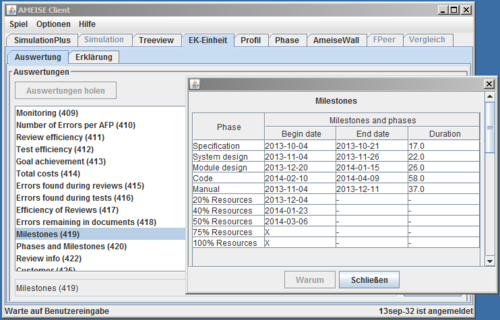
Der Spieler hat während und nach dem Spiel die Möglichkeit zu diesen Informationen zu gelangen. Werden die Spielinformationen nach dem Spiel abgefragt, spricht man von Endauswertung, erfolgt die Informationsabfrage während des Spiels, so spricht man von der Zwischenauswertung. Bei der Zwischenauswertung kann es vorkommen, dass nicht alle relevanten Daten für diese Auswertung zu Verfügung stehen. In solchen Fällen kann noch keine Auswertung oder nur eine Teilauswertung durchgeführt werden.
| Sie können auch eine Animation auf der Seite Demos sehen. |
Die Beschreibung
1. Starten der Auswertungskomponente
Zum Starten der Auswertungskomponente klicken Sie zuerst auf den Reiter «EK-Einheit» und wählen anschließend den Reiter «Auswertung». Daraufhin erscheint das folgende Auswertungsfenster (siehe Abbildung 1):

Im oberen Feld werden nach Beendigung des Spiels die Kundenreaktionen angezeigt, im unteren Fenster werden die möglichen Bewertungskriterien angezeigt.
2. Laden der Bewertungskriterien
Durch Betätigen des Buttons «Auswertungen holen» werden nun alle möglichen Bewertungskriterien geladen (siehe Abbildung 2).

3. Auswählen eines Auswertung
Der Spieler kann nun anhand eines Bewertungskriteriums eine Auswertung, z.B. "Dauer" auswählen (siehe Abbildung 3). Durch die Betätigung des Buttons «Anzeigen» wird die Auswertung gestartet.

4. Anzeigen der Ergebnisse
Anschließend werden dem Spieler die Ergebnisse in Form eines Erklärungstextes bzw. einer Kombination aus Diagramm und Erklärungstext präsentiert. Abbildung 4 zeigt die Auswertung des Bewertungskriteriums "Kosten", für welches nur ein Erklärungstext zur Verfügung steht.